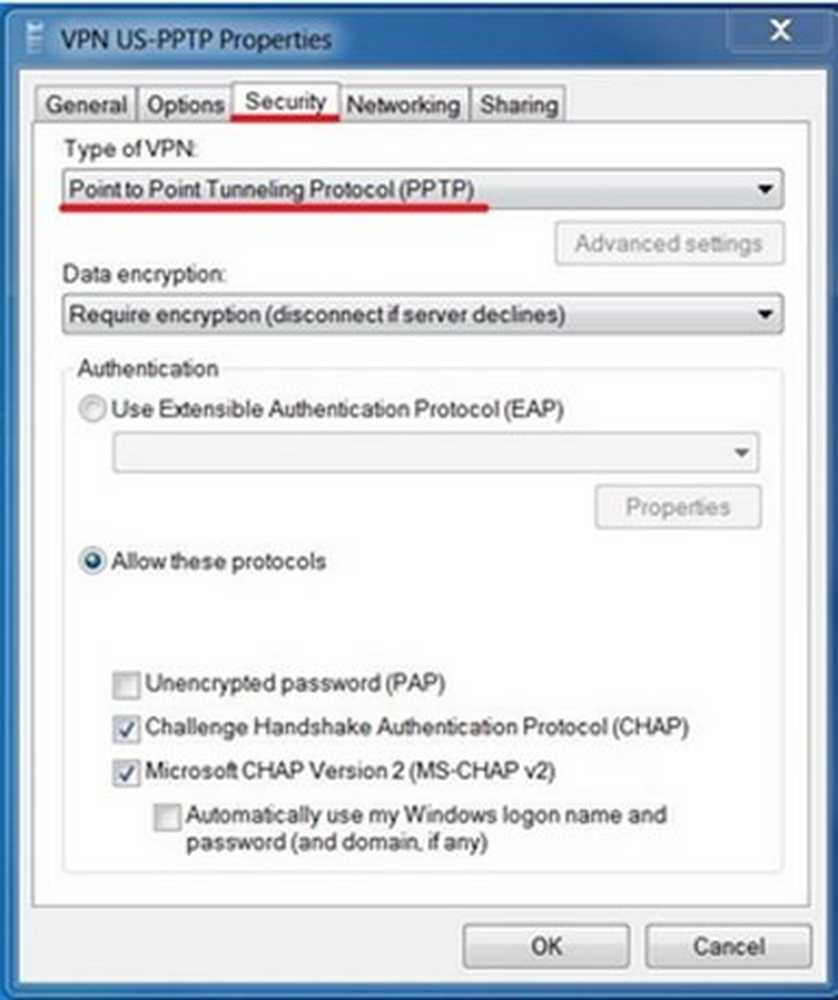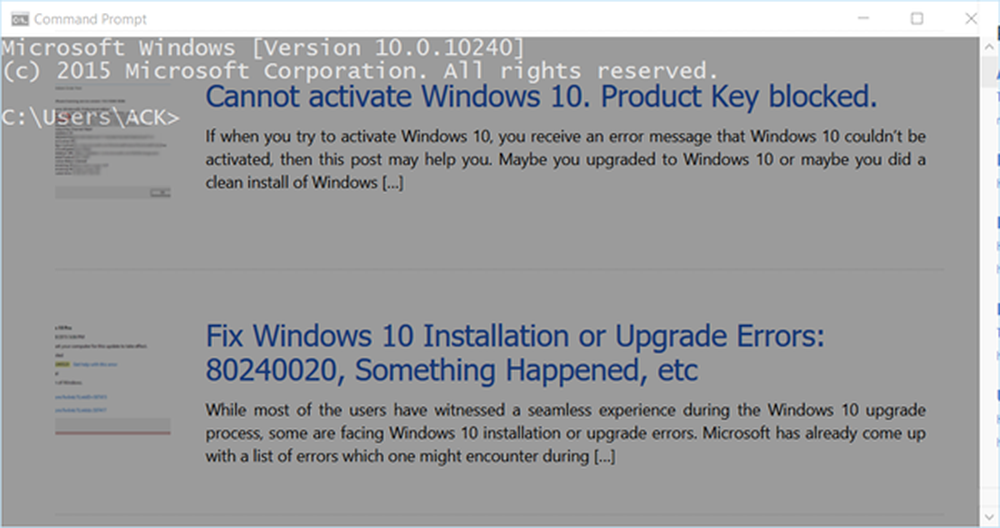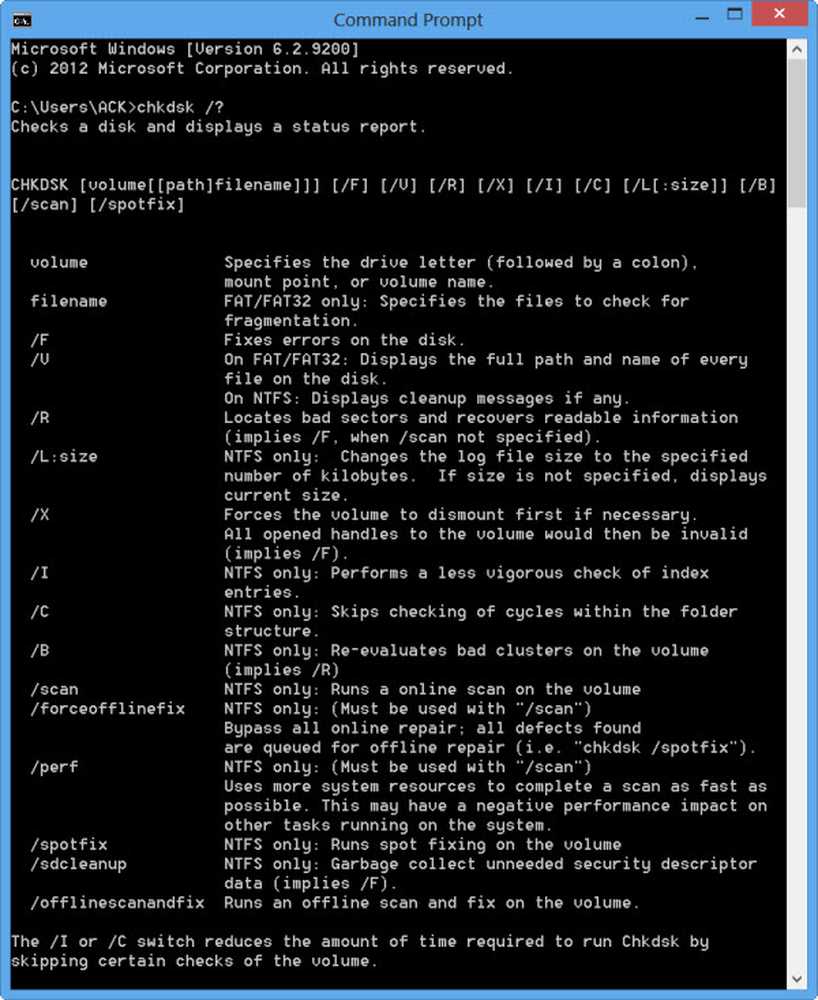Eingabeaufforderungsbefehle und entsprechende Befehle für PowerShell
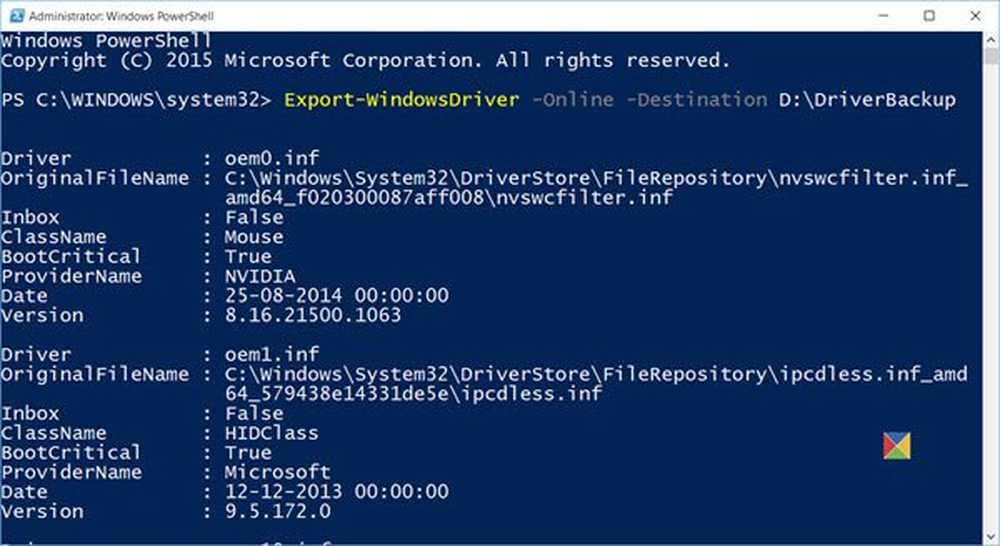
Power Shell ist die Alternative von Microsoft zu ihrer eigenen Eingabeaufforderung. Zuvor hatte Microsoft angekündigt, dass es sich um Open Source Sourcing von PowerShell handeln wird, und wird es auf neuere Versionen verschiedener Linux-Versionen wie Ubuntu, CentOS, Red Hat Enterprise Linux, OpenSUSE, Fedora und macOS bringen. Außerdem wurde PowerShell Core veröffentlicht, das weitaus mehr Funktionen als die frühere Powershell-Edition enthielt, die zusammen mit Windows ausgeliefert wurde. Es wurde für gebaut Systemadministratoren und soll als Alternative die Eingabeaufforderung werden. Mit dieser plattformübergreifenden Erweiterung von PowerShell profitieren die Benutzer davon, unter verschiedenen Betriebssystemen und Umgebungen zu arbeiten.

Im Laufe der Jahre wurde PowerShell weiterentwickelt, um mehr zu unterstützen Cmdlets oder PowerShell-Befehle Damit es flexibel genug ist, um verschiedene Aufgaben zu bewältigen. Für Organisationen, die ausschließlich Windows-Software und -Dienste ausführen, hat Microsoft seine Dienste wie Windows Server, Azure Active Directory und Exchange so entwickelt, dass sie mit PowerShell verwaltet werden können. Dies führt zu einer besseren Nutzung der Dienste als zu GUI-basierten Konfigurationsmanagern, was langfristig dazu beiträgt, logistische Kosten zu sparen.
Entsprechende CMD-Befehle, die in PowerShell ausgeführt werden können
Heute werden wir über einige grundlegende Befehle für CMD sprechen, die auch über die PowerShell-Befehlszeile ausgeführt werden können.

1] Wenn Sie zu einem beliebigen Ort in der Befehlszeile navigieren möchten, ist dies sehr einfach. Wo verwendest du? CD In der Eingabeaufforderung können Sie verwenden
Ort festlegen ""
für die gleiche Sache in PowerShell.
2] Die Auflistung aller Inhalte eines Ordners ist kein Problem, wenn Sie durch eine Verzeichnisstruktur navigieren können. Für die Eingabeaufforderung haben wir verwendet dir, Wenn Sie jedoch PowerShell verwenden, können Sie dies einfach tun
Get-ChildItem
um alle Dateien und Verzeichnisse in einem Verzeichnis aufzulisten.
3] Das Umbenennen ist für uns eine Selbstverständlichkeit auf unseren 100% GUI-basierten Betriebssystemen. Aber wenn man eine Datei oder einen Ordner auf einem Remote-System umbenennen muss, muss man sich auf die umbenennen Sie können den Befehl verwenden, während Sie die Eingabeaufforderung verwenden, aber in PowerShell
Rename-Item "Path / of / the / file.txt" - NeuerName "NewNameOfTheFile.csv"
Auf diese Weise kann der Benutzer den Namen sowie die Erweiterung der jeweiligen Datei ändern.

4] Wenn Sie einen Befehl kennen und nicht sicher sind, worum es geht, das /? Der Befehl in der Befehlszeile der Befehlszeile war eine große Hilfe. Glücklicherweise fehlt PowerShell diese Funktion nicht. Sie können verwenden
Get-Help "CMDLET NAME"
So prüfen Sie, was ein CMDLET in PowerShell macht.
5] Selbst wenn Sie einen laufenden Prozess anhalten möchten, müssen Sie sich nicht auf einige Arten von Task-Manager verlassen, wenn Sie PowerShell verwenden. Taskkill ist ein zuverlässiger Befehl in der Eingabeaufforderung, aber mit PowerShell können Sie verwenden
Stop-Process -Name "ApplicationName.exe"
6] Dieser Befehl, über den wir sprechen werden, ist etwas, das ich persönlich in Schulen sehr häufig gesehen habe. Es ist ein sehr nützlicher Befehl. Es kann verwendet werden, um einen Remote-Computer oder eine Serversitzung herunterzufahren. In der Eingabeaufforderung, Herunterfahren -s kann aber für PowerShell verwendet werden,
Stop-Computer -Computername "HostName1", "HostName2", "Gateway oder Adresse"
kann zum Herunterfahren eines Remote-Computers verwendet werden.
7] Ähnlich wie beim Herunterfahren eines Computers der Befehl "Eingabeaufforderung" Herunterfahren -r, das
Neustart-Computer -Computername "HostNameNew", Gateway oder Adresse "
kann mit PowerShell verwendet werden, um dasselbe zu tun.
8] Wenn an der Gruppenrichtlinie eines Systems neue Änderungen vorgenommen werden und die Änderungen angezeigt werden, müssen Sie die Aktualisierung der Gruppenrichtlinie erzwingen gpupdate / force auf der Eingabeaufforderung. Aber auf PowerShell kann man verwenden
Invoke-GPUpdate -Computer "Name des Hosts" -Force
kann einwandfrei verwendet werden.
9] Um Variablen einzustellen, können Sie in der Befehlszeile der Befehlszeile verwenden
SET VariableName = "Wert der Variablen"
, aber auf PowerShell die $ kümmert sich um alles. Sie können diesen Befehl einfach verwenden, um das Notwendige zu erledigen,
$ Variablenname = "Wert der Variablen".
10] Wenn Sie einen Computer mit einer Domäne verbinden möchten, ist dies auch ziemlich unkompliziert. In der Eingabeaufforderung könnte man diesen Befehl verwenden:
netdom / domain: domänenname / benutzer: benutzername / passwort: passwordForTheDomain member hostname / add
Wenn Sie jedoch PowerShell verwenden, können Sie die Verwendung von verwenden
Add-Computer -DomainName "Domain" -Credential "Domain \ Username" - Neustart
Wenn wir sorgfältig beobachten, werden die grundlegenden Befehle der Eingabeaufforderung etwas kompliziert, wenn sie in ähnlicher Weise mit PowerShell ausgeführt werden. Wenn wir jedoch über komplexe Befehle wie den Befehl zum Verknüpfen der Domäne sprechen, den wir sowohl in der Eingabeaufforderung als auch in der PowerShell verwendet haben, und wenn wir beobachten, ist der in der Eingabeaufforderung verwendete Befehl viel komplexer als das Gegenstück in PowerShell.
Daher können wir sagen, dass die Implementierung von PowerShell über das Gegenstück zur Eingabeaufforderung besser ist. Dazu gehört auch, dass es auch auf anderen Plattformen und Umgebungen verfügbar ist.
Wir glauben, dass Microsoft aggressiver daran arbeiten wird, PowerShell besser als die Eingabeaufforderung zu machen, und Benutzer nicht zu zwingen, indem sie die Eingabeaufforderung durch diese ersetzen.